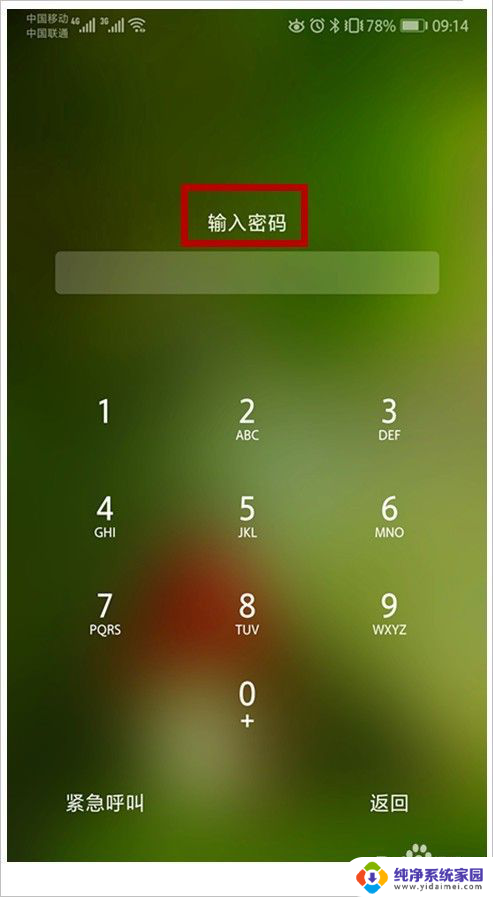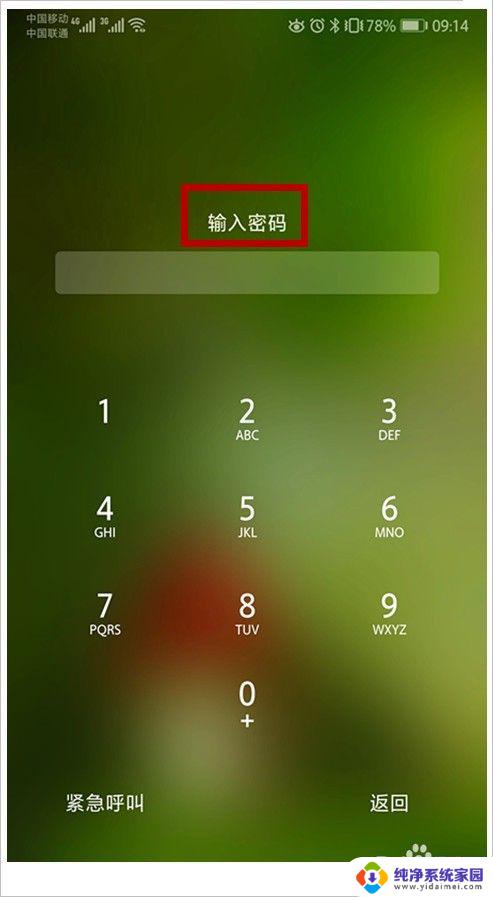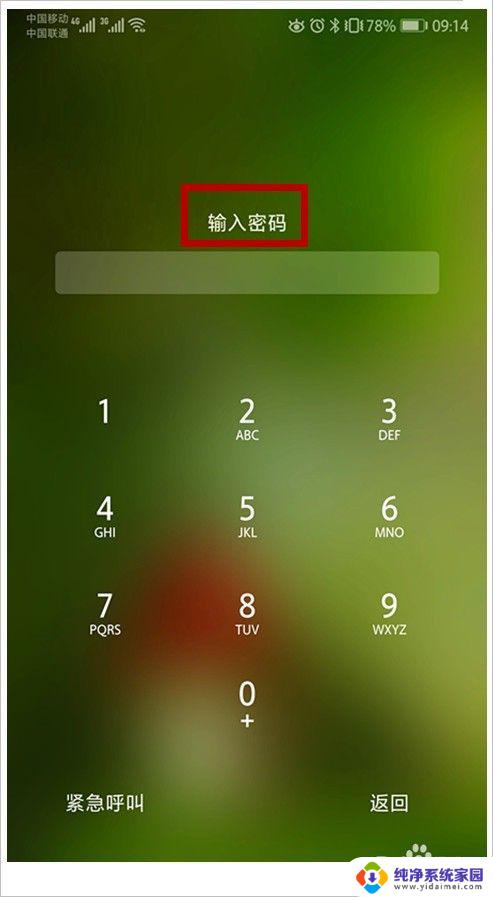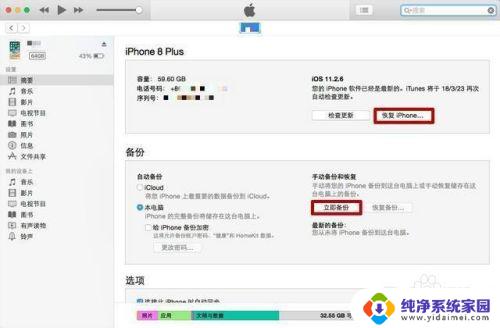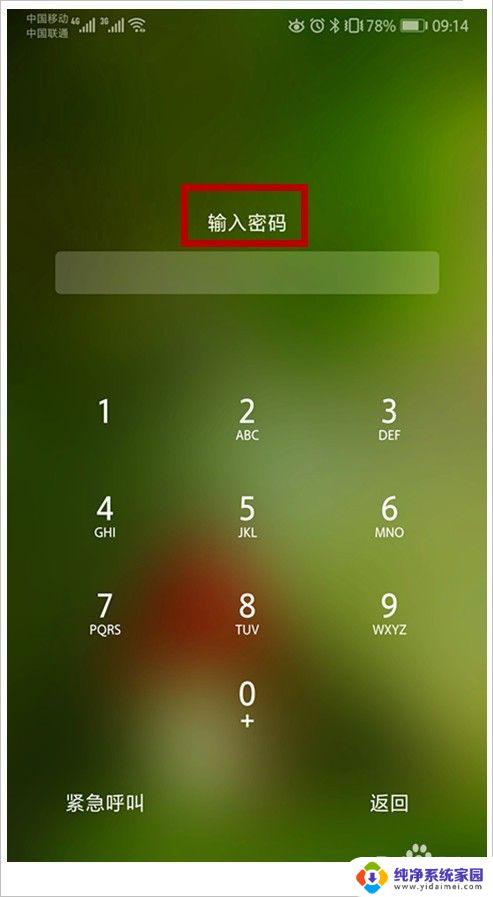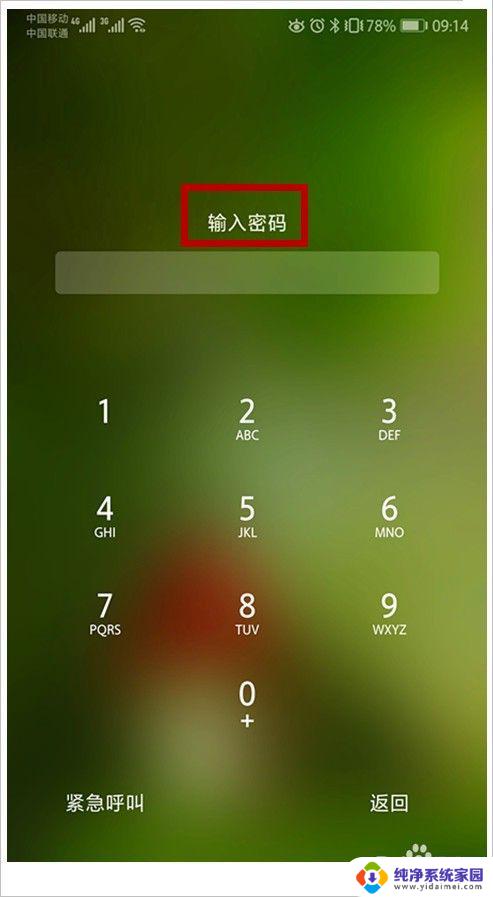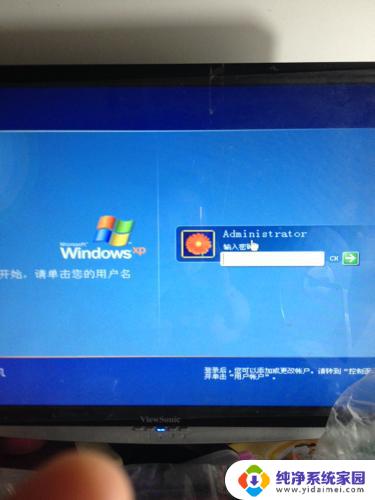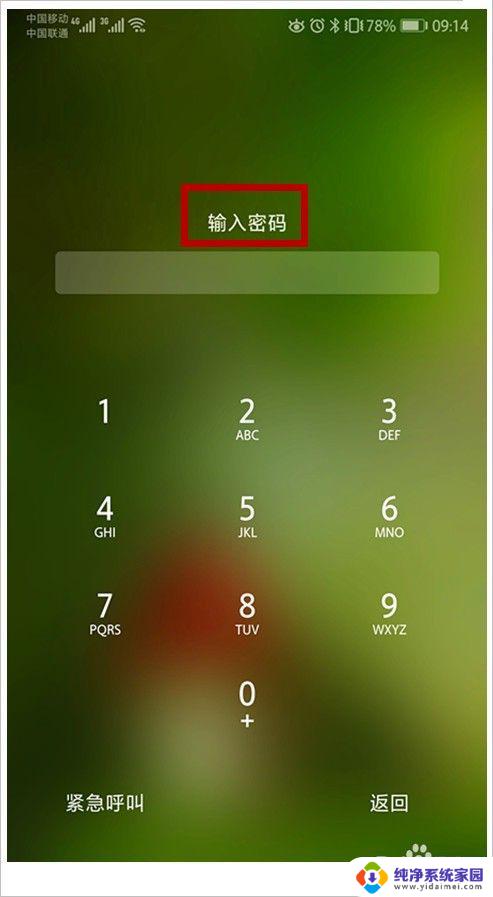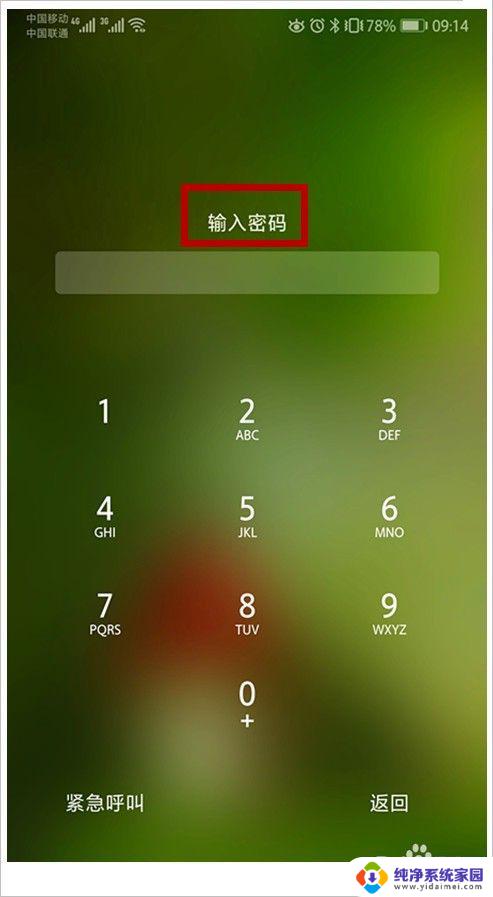如果忘记手机密码怎么办 忘记安卓手机锁屏密码怎么办
当我们的手机成为了我们生活中必不可少的一部分时,我们或许会遇到一些令人头疼的问题,比如忘记了手机密码,尤其是忘记了安卓手机的锁屏密码,更是让人焦虑不已。不要担心我们可以采取一些简单的方法来解决这个问题。无论是通过找回密码、使用Google账号或者进行恢复出厂设置,我们都可以找到适合自己的解决方案,重新拥有自己的手机。让我们一起来了解一下吧。
方法如下:
1.首先找到一部安卓系统的手机,楼主用自己的旧安卓手机为例,给大家带来示范,如图所示~

2.手机开机忘记锁屏密码的画面,如图所示~
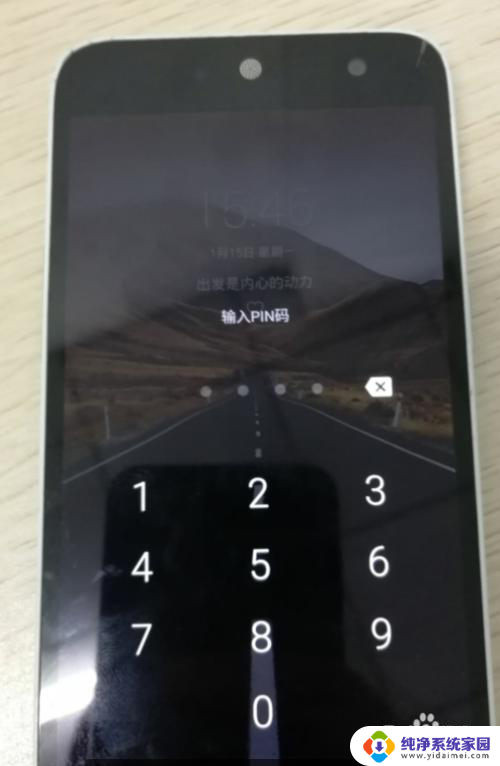
3.把你需要重新设置锁屏密码的手机,先做关机或者重启处理,长按电源键,出来“重启”和“关机”两个选项。楼主选择重启处理,关机也行,不过多了一个步骤而已~

4.手机显示正在关机,并马上会进行重启的状态,如图所示~
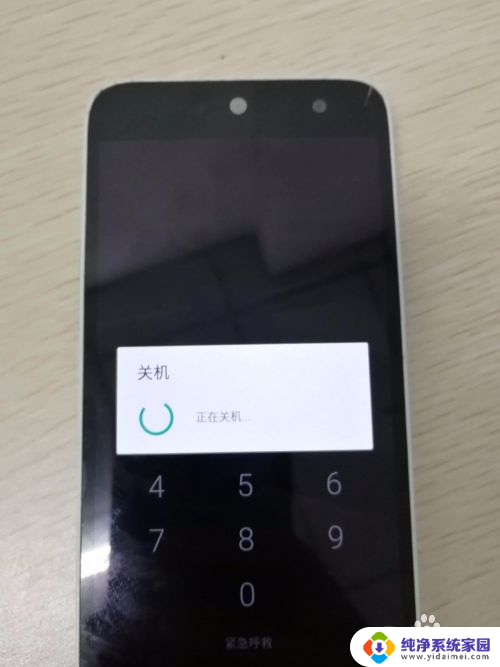
5.感觉到自己即将开机的手机震动,马上按住“音量+”键。同时间按住“电源”键,估计持续在按住6秒左右,会出现恢复出厂设置的界面,如图所示~
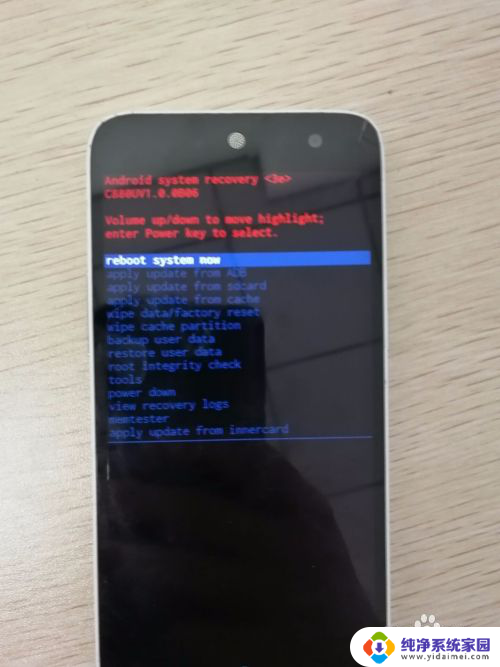
6.用音量键控制选择的子菜单,选择”wipe data/factory recovey“选项,并按住电源键,进入这个选项,如图所示~

7.选择”delete all user data“,按住”电源键“表示确定,如图所示~
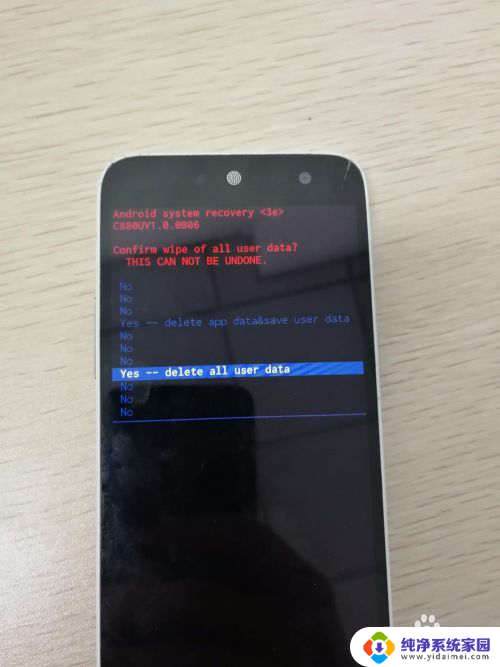
8.正在进行”delete all user data“选项的执行界面,如图所示~
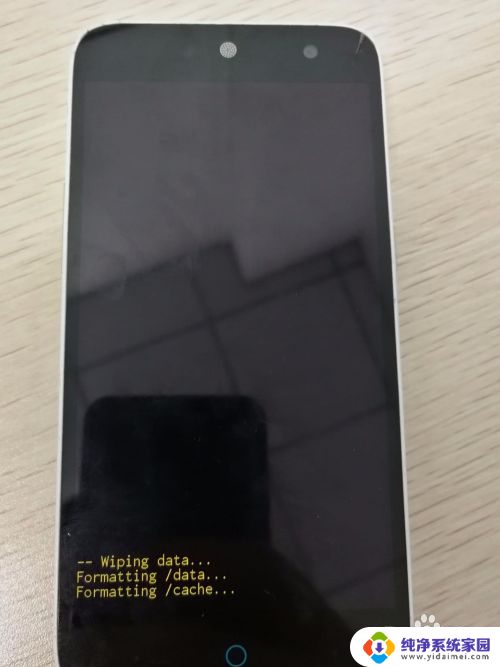
9.稍等一会,进入这个界面。选择”reboot system now“,按住电源键表示确定,如图所示~
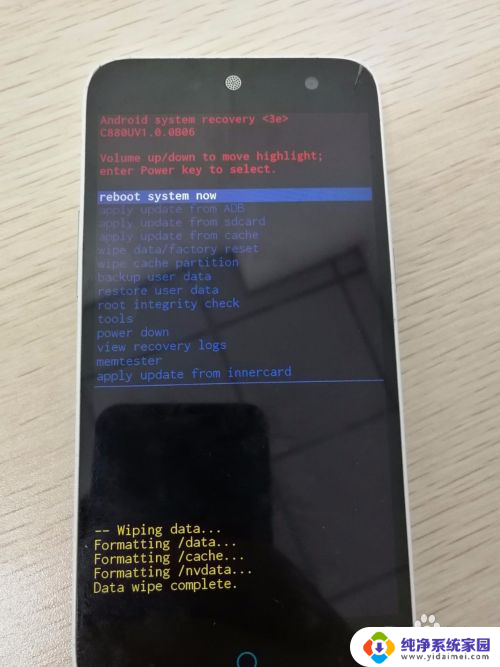
10.稍等一会,手机会自己重启,如图所示。此时已经没有安卓锁屏的界面了,不需要输入锁屏密码了,即可以使用你的手机了,如图所示~
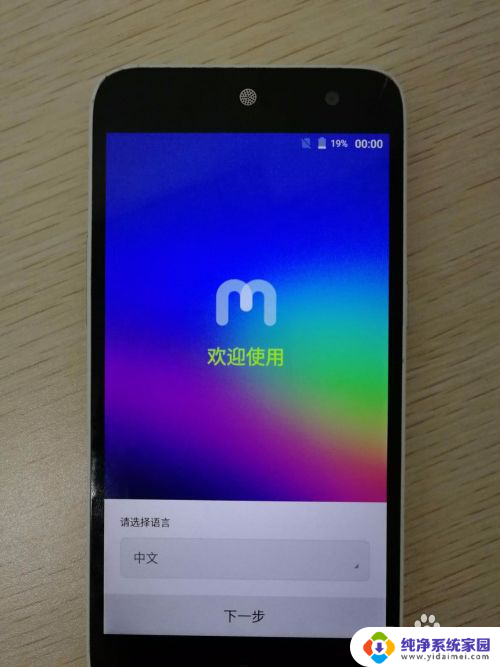
11.是不是很简单呢?赶快去试试吧~
以上就是如果忘记手机密码怎么办的全部内容,碰到同样情况的朋友们赶紧参照小编的方法来处理吧,希望能够对大家有所帮助。